Windowsで、CtrlキーとAltキーとDeleteキーを押すと、どうなるかご存知ですか?
動きのいいパソコンを使ってる方は、ご存知ないかもしれませんね★
これは、パソコンがフリーズ(固まってしまうこと)した時に、強制終了をかけたり、タスク(動いているアプリケーション)を終了させたり、再起動をかけたりする時に使うキーの組み合わせです。
私はMicrosoftのOffice(Excelや WordやPowerPoint)のレッスンをしているので、生徒さんに画面を共有していただくのですが、ネットワークにも繋いでいるし、ブラウザも立ち上げているし、さらにZoomを使って画面も共有しているし、Excelも起動している〜ので、パソコンの処理が追い付かず、たまにフリーズしてしまうことがあります。
そのときに、「Ctrl+Alt+Deleteを押してください〜」って言うと、意外に知らない方が多くて。
「え?じゃあ、パソコンがフリーズした時、どうしてるんですか?」と伺うと、ほぼ全員が「電源、プチっと切ります〜」とおっしゃいます(^_^;)
が、絶対にそれはやっちゃダメです。
パソコンが、本当に壊れちゃいます…(涙)
では、どうすればいいかというと、Ctrl+Alt+Deleteを一緒に押します。
「一緒に」と言っても、私は心の中で「コントロール、オルト、デリート」ってつぶやきながらキーを押すので、いっせいのせで3つ同じタイミングでというよりは、左手の小指で1つ目のCtrlキーを押さえてから、左手の中指で2つ目のAltキーを抑えて、最後に右手の中指で3つ目のDeleteキーを押さえていきます。
すると画面が、黒い画面に切り替わります。タスクマネージャーは、秘密道具並みのお役立ち必須アイテムなので、ドラえもんの声をイメージして、「たすくまねーじゃあ~」と、一度、声に出しながらクリックしてみると、覚えられると思います★さすがに1対1のプライベートレッスンのカフェトークでは、恥ずかしくてやったことないですけれど、社内研修のときは、Excelの超絶便利機能が初出する際、たまにに「ふらっしゅふぃる~」とか、ドラえもんの声マネで機能名を言うことがあります。特に、フラッシュフィルは本当に秘密道具並みの機能で、入力処理が一瞬で終わってしまうので、まさにのび太くん向きですね!ちなみに、私が声マネをするドラえもんの声は、もちろん、大山のぶ代さんです(^^♪パソコンに苦手意識がある方は、私と同世代前後が多いかな~と思っていて、講師コラムのあちこちで昭和ネタを入れているせいか(笑)、レッスンで昭和ネタで盛り上がれる生徒さんが多いです★(つまり・・・「フロッピーディスクのアイコンを押してください」で伝わる生徒さんが多いです(^^)すでに本題から話がずれているところから、また、さらにずれますが・・・(^-^;イタリア語版のDVDで映画のドラえもんを見たとき、ドラえもんの声優さんが男性で、イメージがあまりにも違ってびっくりでした~(笑)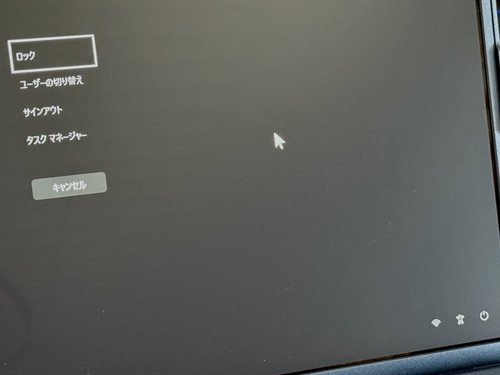
さて、本題に戻しますと・・・
いくつかのアプリ(アプリケーションソフト)を同時に使っていた場合。
例えば、ブラウザのEdgeでカフェトークのサイトを開いて次のレッスン予約のスケジュールを確認しつつ、Outlookで友達からのメールに返信の下書きをしていたら、あっという間にレッスンの時間になり、Zoomを開いて、ExcelのレッスンのためにExcelを開けて操作をしていたら、Excelだけ固まってしまった…というとき。
この場合、いきなりパソコンの再起動をかけたり強制終了をしてしまうと、EdgeもOutlookもZoomもExcelも、すべてのアプリがその作業途中の状態のまま、強制終了されてしまいます。
でも、もし、フリーズしているのがExcelだけなら、Excelだけ再起動をかけてあげれば良いですよね。
そこで、『タスクマネージャー』をクリックします。
すると、いま、起動しているアプリが一覧で表示されます。
その中から、フリーズしているソフト(例にあげたExcelならMicrosoft Excel)を左側の一覧から選択して、上部にある「タスクを終了する」をクリックします。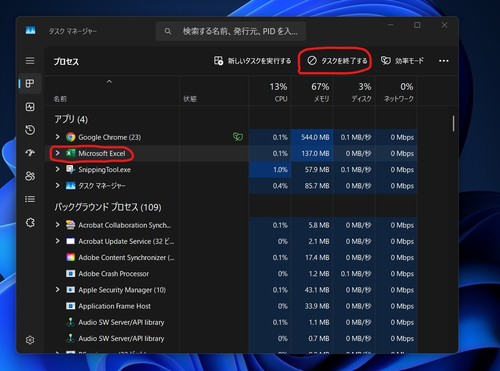
Excelの名前が左側からなくなったら、Excelが終了できたということになります。
(画面下のタスクバーからもExcelのアイコンが消えていると思います)
タスクマネージャーの画面を閉じてから、再度、Excelを起動してみて、うまく動けばそれでいいし、またまたフリーズしてしまうようなら、もう一度、タスクマネージャーを開いて、Excelのタスクを終了したあと、タスクマネージャーを閉じて、他の作業中のアプリを保存するなり、処理を終わらせるなりして、正常な終了のしかたで閉じてから、パソコンの再起動をします。
Ctrl+Alt+Deleteでも画面右下に電源ボタンが表示されるので、そこから再起動も出せますが、ここまで動いているのであれば、通常通り、Windowsマークから、電源ボタンをクリックして「再起動」でよいです。
ちなみに、「再起動」と「シャットダウンしてからもう一度起動させる」のとは、パソコンの状態は異なります。
不具合を解消したい場合は、シャットダウンしてから電源を入れ直すのではなく、「再起動」させてください。
ExcelやWordのレッスンのときに、パソコンについての基本的なことを聞かれることも多いので、こんな感じのWindowsの基本をお話しするレッスンをご用意しています。
このレッスン開講時にクーポンを発行していて、期限が8月末までだったのですが、私が急遽、MOS資格が9月3日以降は5年間の有効期限付きになると知り、せっかくなら8月中に資格取得をしてしまいたいなと思い立ち、同じく期限付きになるというIC3(デジタルリテラシー)と、MOS365(Excel一般、Excelエキスパート、Word一般、 Wordエキスパート、PowerPoint一般)5科目のまとめ受験を目論んでしまったため、その準備(といってもほとんど準備できませんでしたが(^-^;)で、8月後半のレッスン枠をあまりご用意できなかったので、クーポン有効期限を1ヶ月延長しました。
ので、レッスンリクエストにご活用ください。
何事も、基本的なことは知っていて損はないです。
スライド資料はレッスン時間の50分より多めに用意してあるので、既にご存知の項目は飛ばしながらお話しいたします。
もし、既にご存知の部分が特になくて、この際だから一通り全部、説明を聞いておきたい〜の場合は、もしかしたら2回に分けることになるかもですが、その場合、こちらのクーポンを利用してお申し込みくださった方には、分けることになってしまった残りの回にも同じ割引率のクーポンをレッスン終了時にプレゼントいたしますので、ぜひ、お得なこの機会にリクエストください。
☆Ctrl+Alt+Delete のキーがプリントされているTシャツを見つけたので、レッスンで着ようかな〜と思って買ってみましたが、Webカメラから私が立つ距離だと胸元まで映らないので、実際にはジムでトレーナーさんに「いま、フリーズ中」アピールするのに使ってます(^∇^)・・・トレーナーさんに伝わっているかどうかは微妙ですけど(^-^;
※ちなみに、昨日付けで、MOSの資格の有効期限が延長になるってお知らせが、しれっと追加されていますね…たぶん、1ヶ月程度で期限付きにするお知らせをこっそり出していたので、クレームが殺到したのでしょう。
「お知らせしておりました有効期間の設定が、2025年9月24日からに変更となりました。」
とのことなので…まだ1ヶ月くらいあるので、ぜひ、この機会にMOS資格に挑戦してみませんか!
有効期間追加のお知らせ(2025/8/27更新)
https://mos.odyssey-com.co.jp/news/2025/0723.html
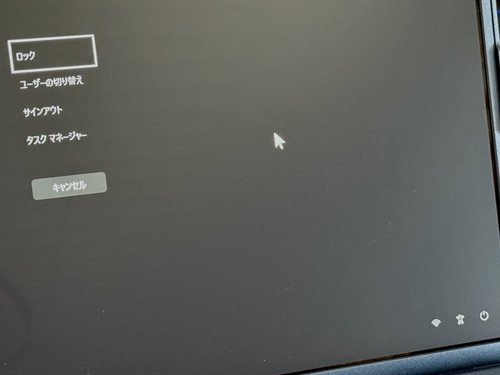
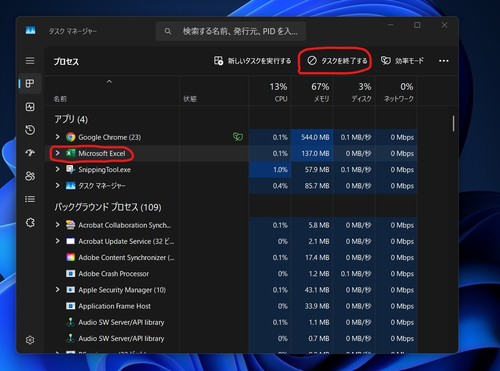




回應 (0)